第9回対面技術研修「関係性を築く包括的コミュニケーション技術の演習」
- 基礎研修2、または入門コース1日間(対面)、当社の主催する2日間以上の研修過程を終了している方を対象としています。
※専門職以外の方でも受講いただけますが、内容は医療・介護の現場向けとなります。ご了承ください。 - 会場での集合研修です。対面技術研修ではオンラインの基礎研修では経験できない具体的な技術を、インストラクターが直接お伝えしていきます。
- 5つのステップ、マルチモーダル・コミュニケーション(見る話す触れるを包括的に使う技術)の演習を行います。
- 関係性に裏付けされた立位介助・歩行介助の演習を行います。
※本ページに記載の内容は、予告なく変更される場合がございます。あらかじめご了承ください。
募集事項
| 日時 |
2025年1月19日(日)10:00~17:30
|
|---|---|
| 対象 | ケアに携わる医療・介護の専門職 ※上記以外の方でも受講いただけますが、内容は医療・介護の現場向けとなります。ご了承ください。 |
| 受講者要件 |
フランスSASユマニチュードが認可した次のいずれかの研修を修了されている方
※詳細は研修案内表をご参照ください |
| 会場 | |
| 申込期間 |
2024年11月9日(土) 10:00~2025年1月8日(水)
※先着順のため、定員になり次第 受付終了します |
| 受講料 | 1名あたり 38,500円 (税込) |
| 研修内容 |
|
| 講師 | ユマニチュード認定インストラクター |
| ご準備いただくもの |
|
| 会場での注意事項 |
|
| 参加証 | 本研修を受講された方に、研修終了後マイページからダウンロードにより発行いたします。 ※遅刻・早退・中抜けをされた場合は、「参加証」を発行できません |
| 注意事項 |
|
| 利用規約 | 利用規約 |
お申込みから受講までの流れ

事前確認・準備
-
事前確認事項
- 受講希望研修の「受講者要件」「注意事項」をご確認ください。
- ユマニチュード研修の利用規約・個人情報保護基本方針をお読みください。
当社にお申し込みをされた時点で、受講規約・個人情報保護基本方針に同意したものとみなされます。
お申込
-
研修詳細ページから申し込みボタンをクリック
各研修詳細ページに掲載されている「Webからのお申込み」ボタンをクリックしてください。
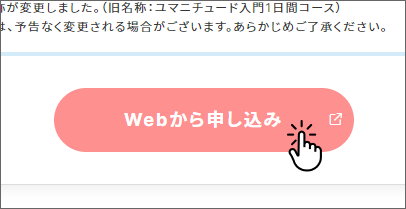
-
マイページにログイン
「Webから申し込み」ボタンをクリックすると、マイページのログインページが表示されます。
ログインしてください。※マイページ未登録の方は、マイページ登録手順」を参考に、ご登録してからお申込みをお願いします。
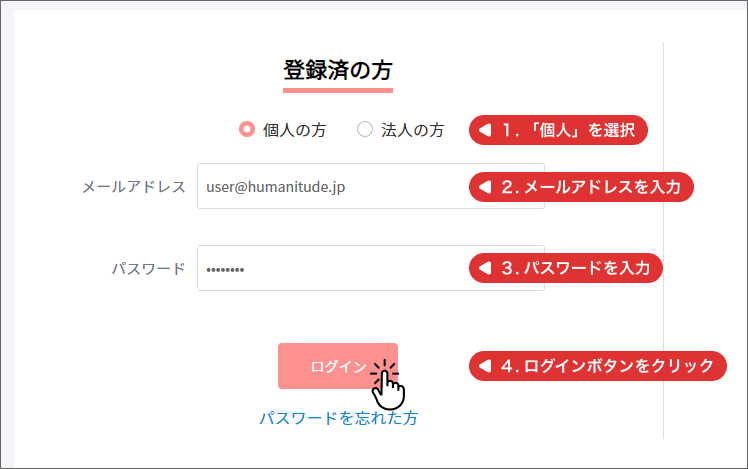
-
申込手続開始
お申し込み内容を確認して、最下部にある「申し込む」ボタンをクリックしてください。
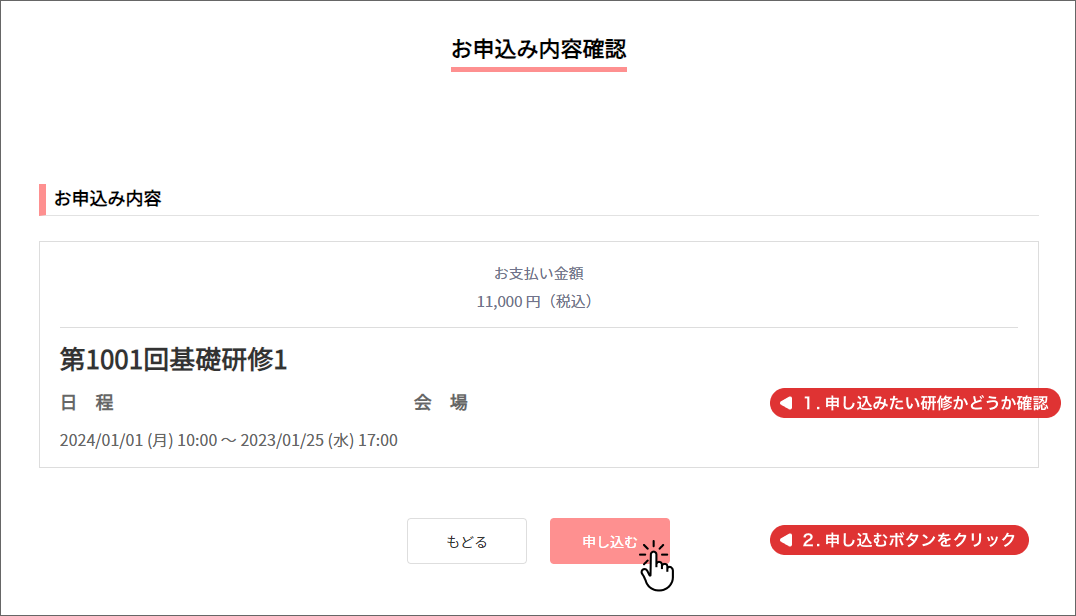
-
申込完了
「申込完了」ダイアログの「はい」ボタンをクリックしてください。
研修申し込み受付のお知らせメールが登録されているメールアドレスに届きます。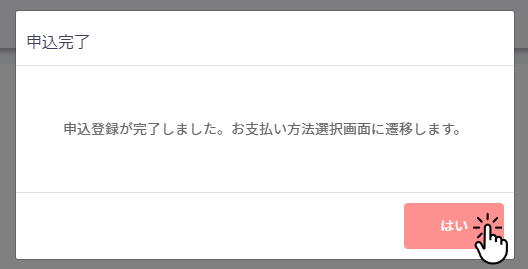
お支払
「お支払い方法」のページが開きます。ご希望のお支払い方法を選んでください。
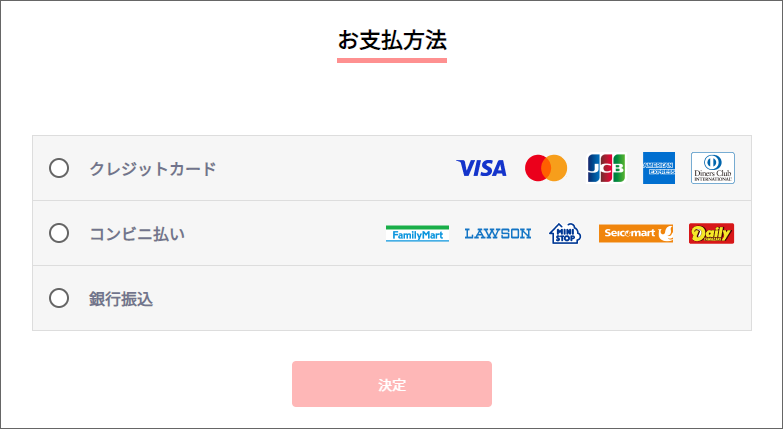
-
「クレジットカード」を選択
- 「クレジットカード」を選択してください。
- 「決定」ボタンをクリックしてください。
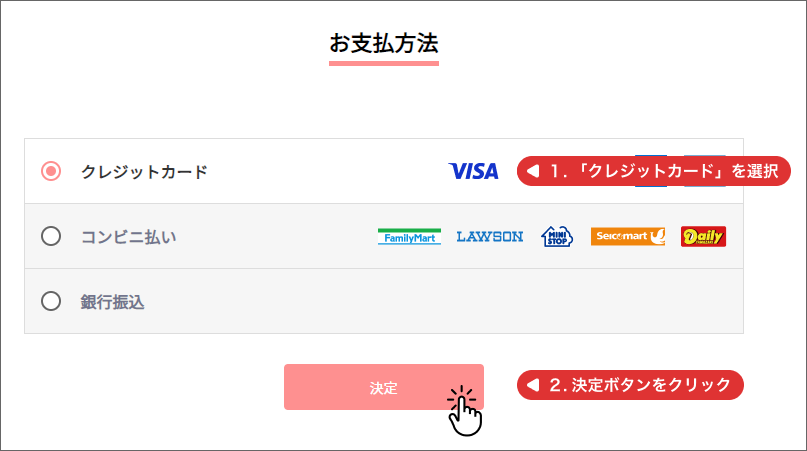
-
決済方法確定
「決済方法確定」ダイアログが表示されたら、「はい」ボタンをクリックしてください。
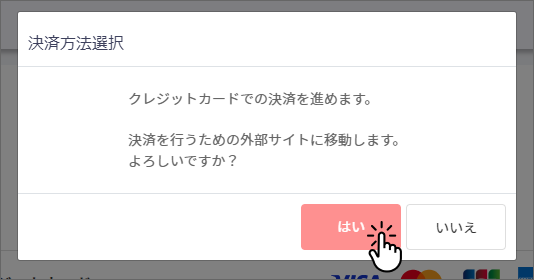
-
クレジットカード決済
「クレジットカード決済」画面で、クレジットカード情報を入力して決済を行ってください。
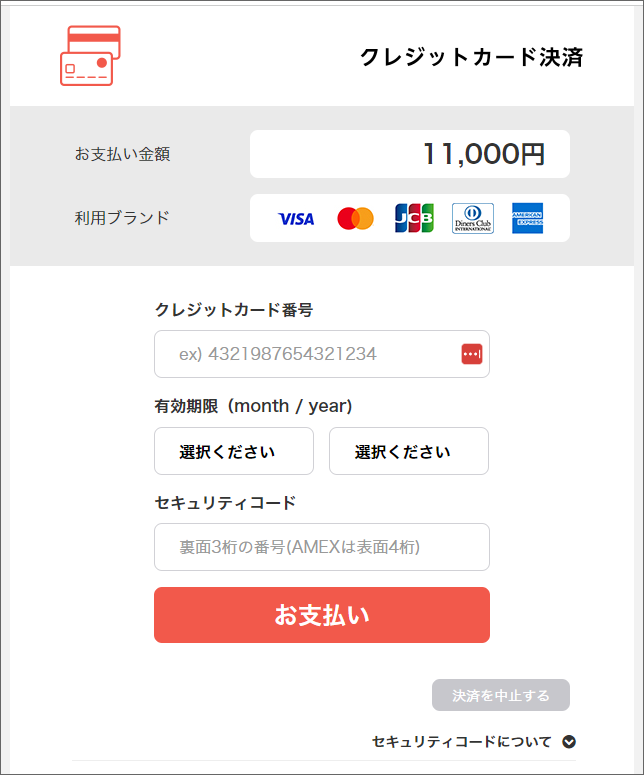
-
クレジットカード決済完了
決済が完了すると、ご登録のメールアドレス宛に、申込内容についてのメールが送信されます。

また、マイページの「お申込み履歴一覧」に、お申し込みの研修が「受講待」の状態で表示されます。

-
「コンビニ払い」を選択
- 「コンビニ払い」を選択してください。
- 「決定」ボタンをクリックしてください。
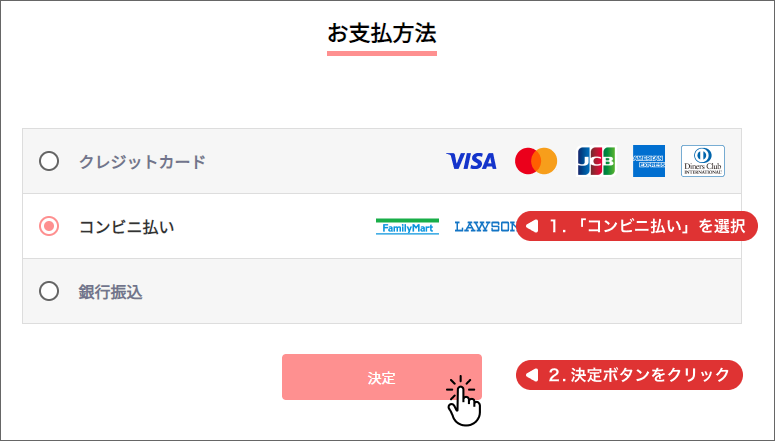
-
決済方法確定
「決済方法確定」ダイアログが表示されたら、「はい」ボタンをクリックしてください。
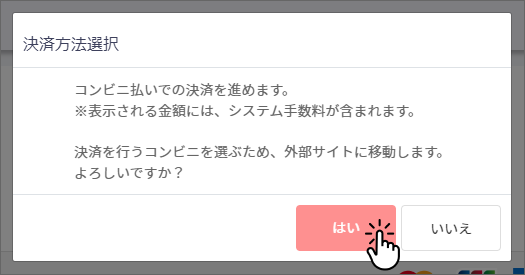
-
希望するコンビニを選択
「コンビニオンライン決済」画面が開きます。
お支払を行いたいコンビニエンスストアを選んでクリックしてください。
-
決済に必要な情報を確認
- コンビニが間違いないないか確認してください。
※決済に必要な情報は後でも確認できますので、メモの必要はありません。 - 「完了」ボタンをクリックしてください。
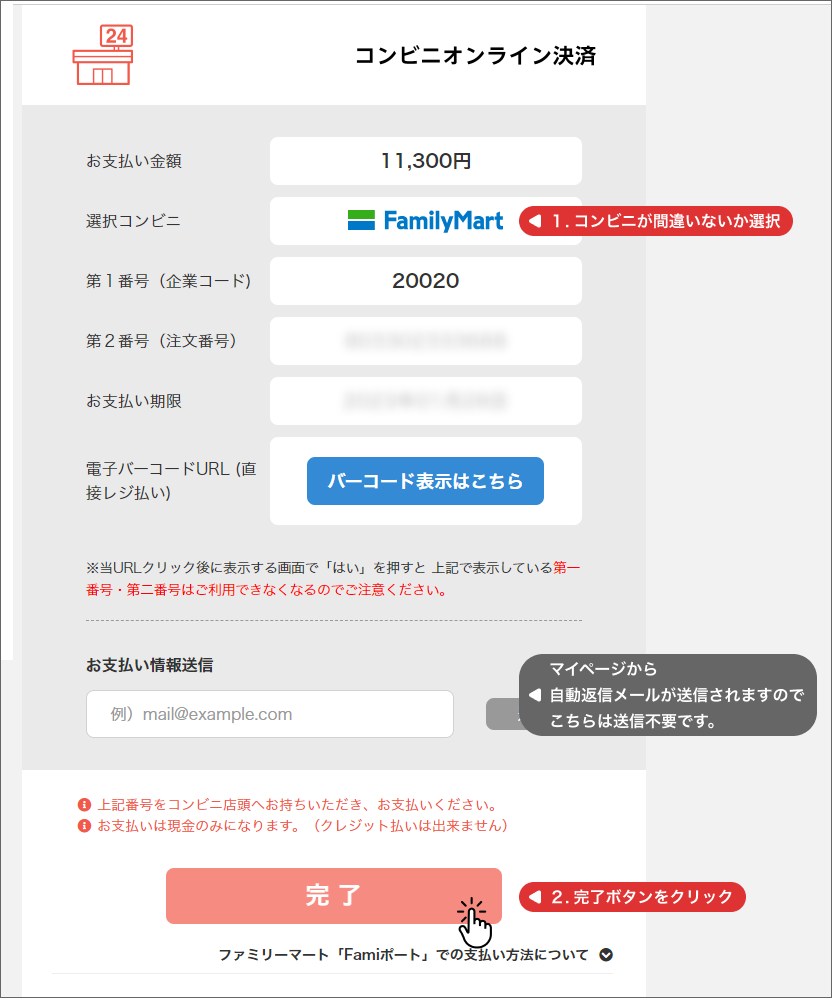
- コンビニが間違いないないか確認してください。
-
コンビニ決済確定
以上で「コンビニ払い」での申込みが完了しました。
ご登録のメールアドレス宛に、申込内容や支払の内容についてのメールが送信されます。
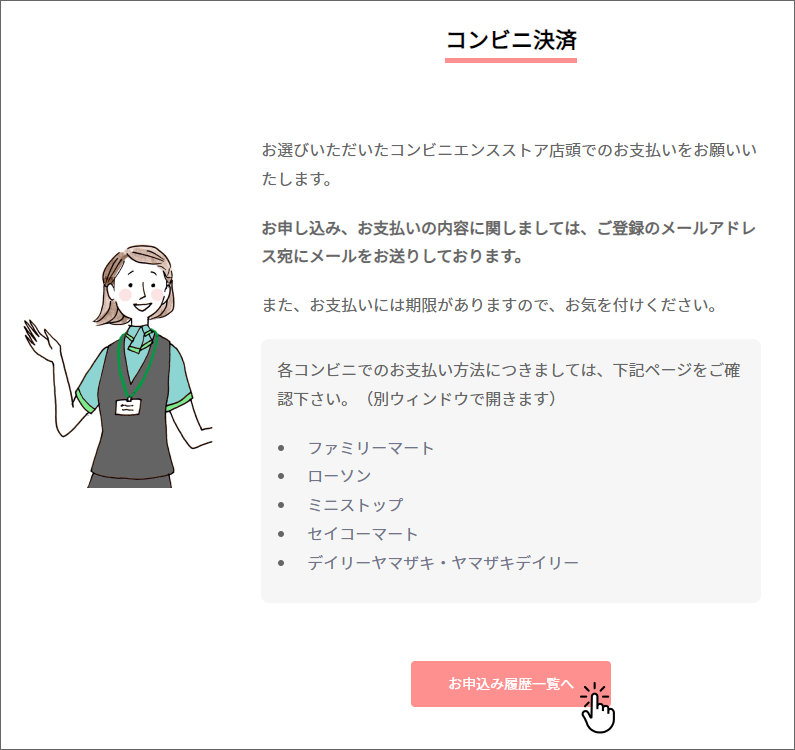
マイページの「お申込み履歴一覧」に、お申し込みの研修が「納付待」の状態で表示されます。

-
コンビニでのお支払
-
お支払完了
お支払いが完了すると、マイページの「お申込み履歴一覧」に、お申し込みの研修が「受講待」の状態で表示されます。

-
「銀行振込」を選択
- 「銀行振込」を選択してください。
- 「決定」ボタンをクリックしてください。
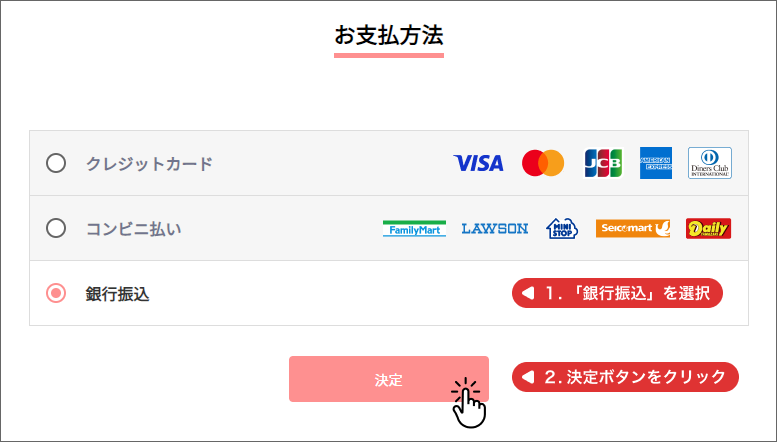
-
決済方法確定
「決済方法確定」ダイアログが表示されたら、「はい」ボタンをクリックしてください。
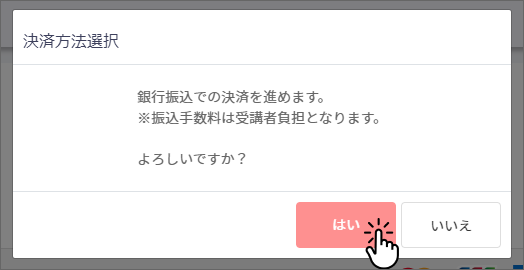
-
銀行振込確定
以上で「銀行振込」での申込みが完了しました。
ご登録のメールアドレス宛に、申込内容のメールが送信されます。

マイページの「お申込み履歴一覧」に、お申し込みの研修が「納付待」の状態で表示されます。

-
銀行振込
- ご登録のメールアドレス宛に、事務局より振込内容をご連絡させていただきます。
- 銀行でのお振込みをお願いいたします。
-
お振込み完了
お振込みが完了し、事務局の確認が完了いたしましたら、マイページの「お申込み履歴一覧」に、お申し込みの研修が「受講待」の状態で表示されます。

研修当日、会場へお越し下さい。

事前確認・準備
申込・管理担当 / 各受講職員
-
事前確認事項
- 受講希望研修の「受講者要件」「注意事項」をご確認ください。
- ユマニチュード研修の利用規約・個人情報保護基本方針をお読みください。
当社にお申し込みをされた時点で、受講規約・個人情報保護基本方針に同意したものとみなされます。
お申込
申込・管理担当
-
研修詳細ページから申し込みボタンをクリック
各研修詳細ページに掲載されている「Webからのお申込み」ボタンをクリックしてください。
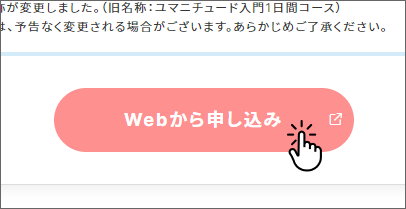
-
マイページにログイン
「Webから申し込み」ボタンをクリックすると、マイページのログインページが表示されます。
ログインしてください。※マイページ未登録の方は、マイページ登録手順」を参考に、ご登録してからお申込みをお願いします。
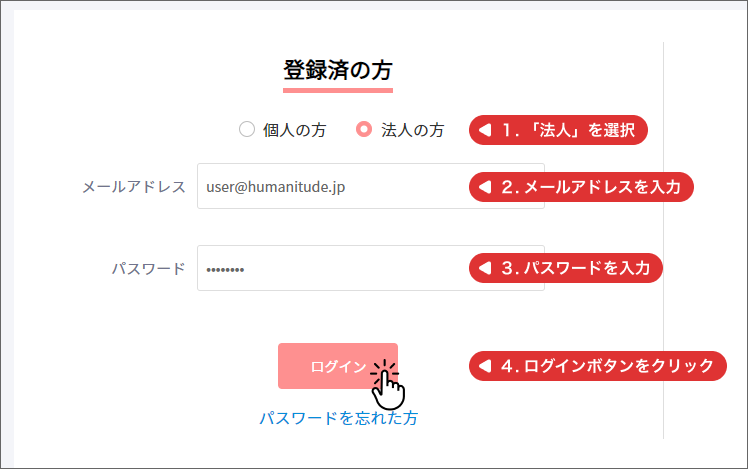
-
申込手続開始
- お申し込み内容を確認してください。
- 受講者を選択してください。
※受講者の変更は、人数に変更がなければ、後でも可能です。 - 「申し込む」ボタンをクリックしてください。
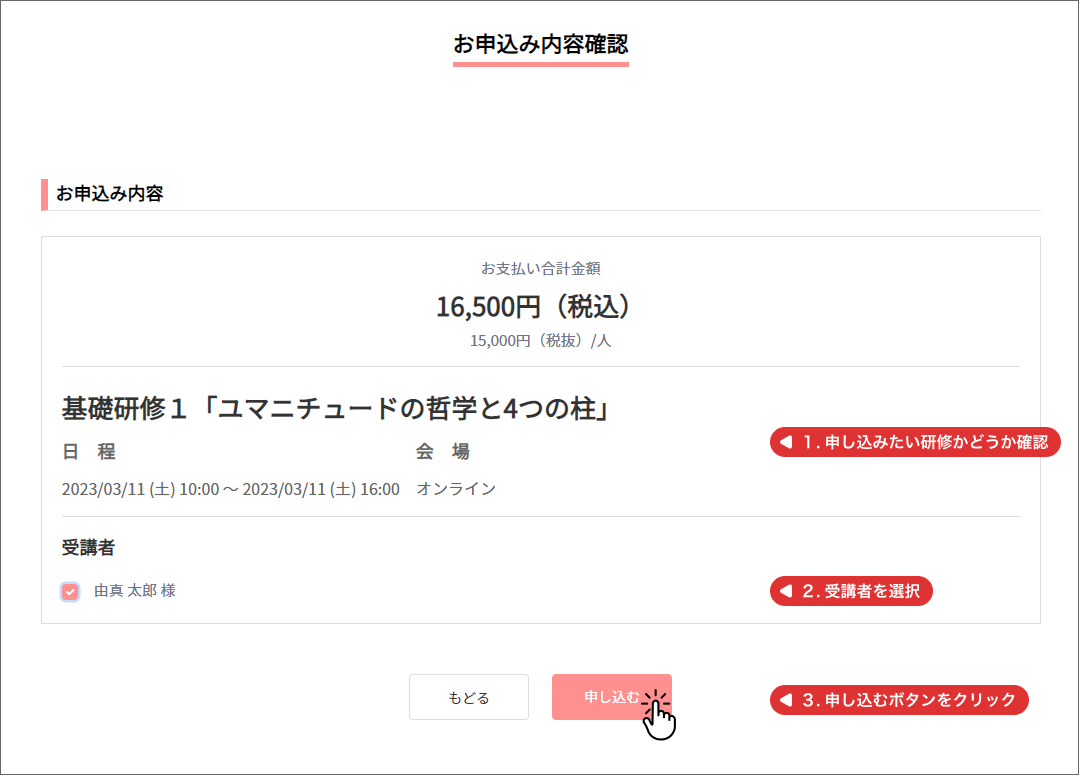
-
申込完了
「申込完了」ダイアログの「はい」ボタンをクリックしてください。
研修申し込み受付のお知らせメールが登録されているメールアドレスに届きます。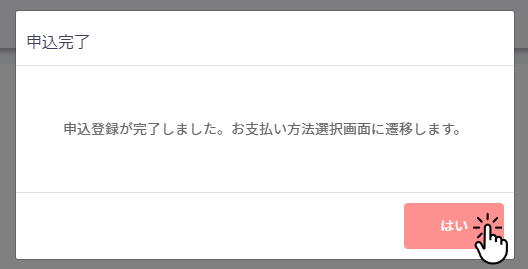
お支払
申込・管理担当
「お支払い方法」のページが開きます。ご希望のお支払い方法を選んでください。
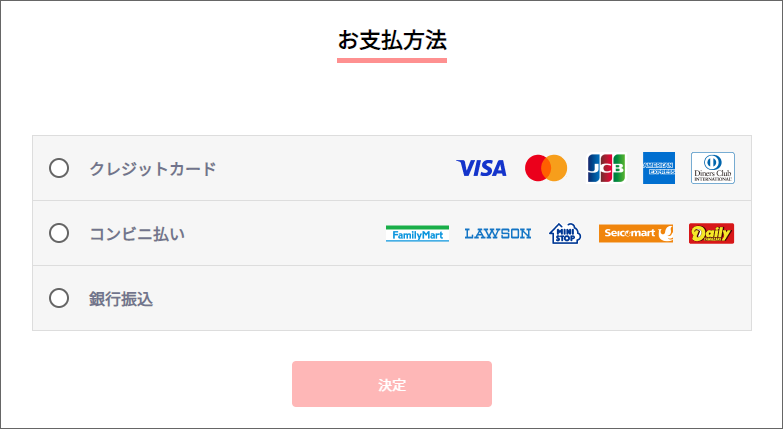
-
「クレジットカード」を選択
- 「クレジットカード」を選択してください。
- 「決定」ボタンをクリックしてください。
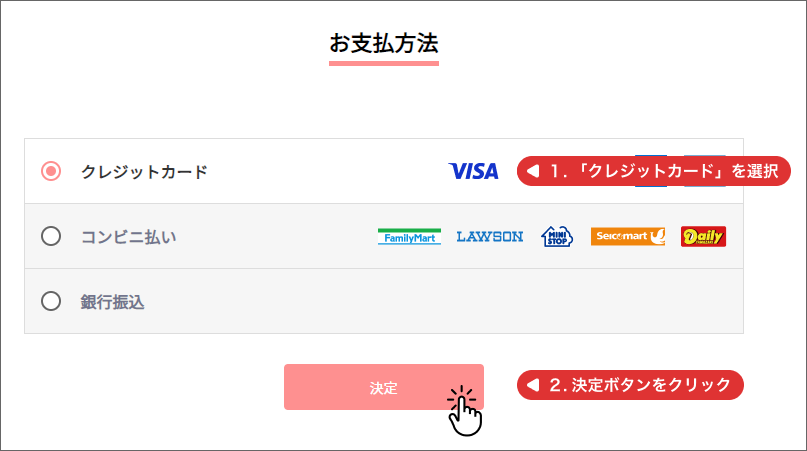
-
決済方法確定
「決済方法確定」ダイアログが表示されたら、「はい」ボタンをクリックしてください。
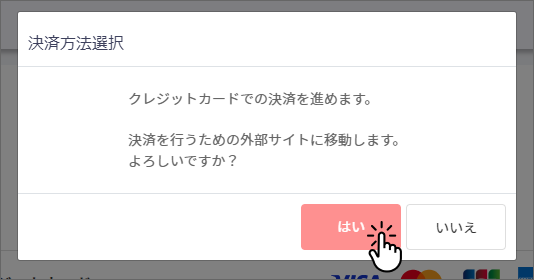
-
クレジットカード決済
「クレジットカード決済」画面で、クレジットカード情報を入力して決済を行ってください。
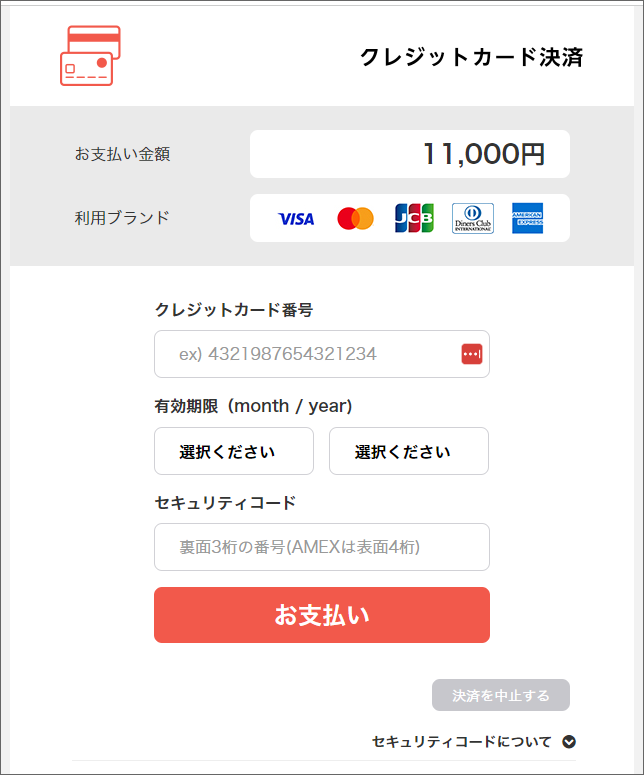
-
クレジットカード決済完了
決済が完了すると、ご登録のメールアドレス宛に、申込内容についてのメールが送信されます。

また、マイページの「お申込み履歴一覧」に、お申し込みの研修が「受講待」の状態で表示されます。

-
「コンビニ払い」を選択
- 「コンビニ払い」を選択してください。
- 「決定」ボタンをクリックしてください。
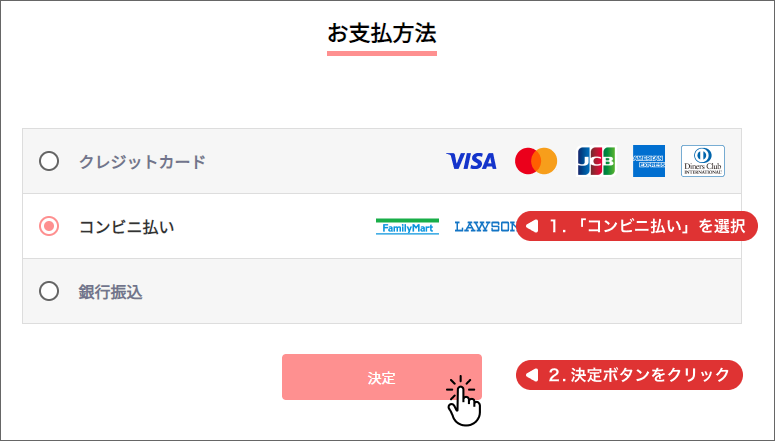
-
決済方法確定
「決済方法確定」ダイアログが表示されたら、「はい」ボタンをクリックしてください。
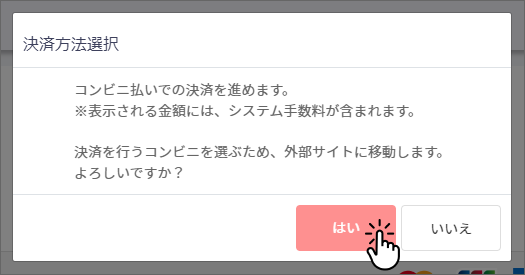
-
希望するコンビニを選択
「コンビニオンライン決済」画面が開きます。
お支払を行いたいコンビニエンスストアを選んでクリックしてください。
-
決済に必要な情報を確認
- コンビニが間違いないないか確認してください。
※決済に必要な情報は後でも確認できますので、メモの必要はありません。 - 「完了」ボタンをクリックしてください。
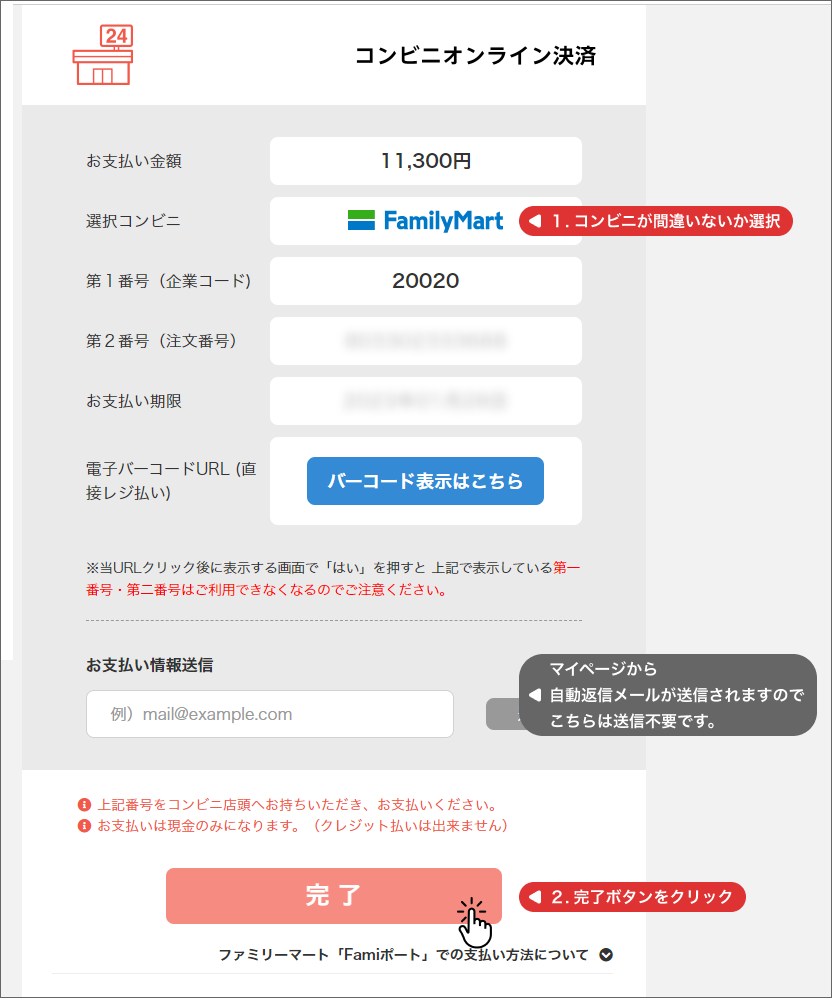
- コンビニが間違いないないか確認してください。
-
コンビニ決済確定
以上で「コンビニ払い」での申込みが完了しました。
ご登録のメールアドレス宛に、申込内容や支払の内容についてのメールが送信されます。
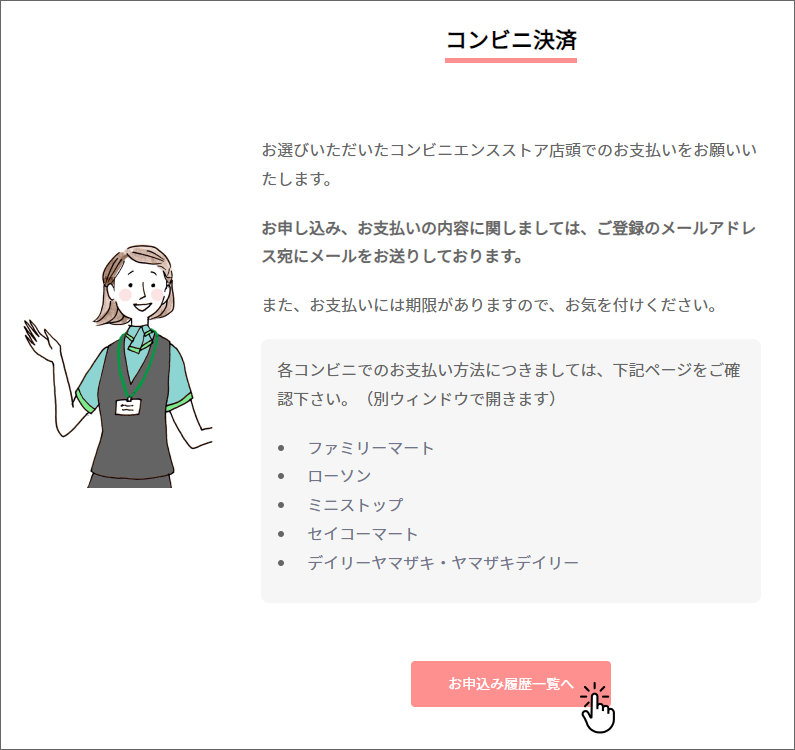
マイページの「お申込み履歴一覧」に、お申し込みの研修が「納付待」の状態で表示されます。

-
コンビニでのお支払
-
お支払完了
お支払いが完了すると、マイページの「お申込み履歴一覧」に、お申し込みの研修が「受講待」の状態で表示されます。

-
「銀行振込」を選択
- 「銀行振込」を選択してください。
- 「決定」ボタンをクリックしてください。
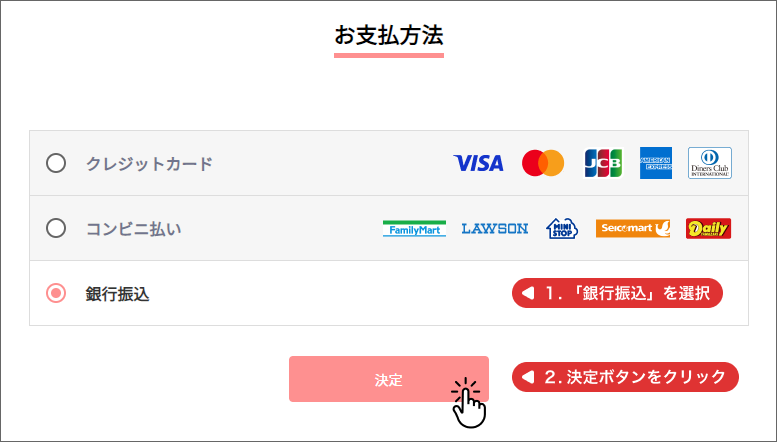
-
決済方法確定
「決済方法確定」ダイアログが表示されたら、「はい」ボタンをクリックしてください。
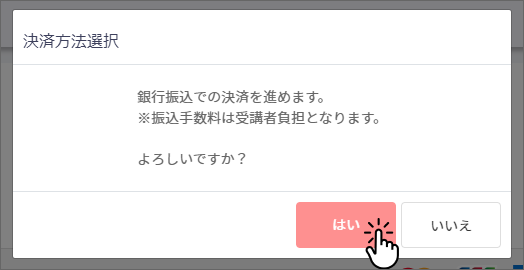
-
銀行振込確定
以上で「銀行振込」での申込みが完了しました。
ご登録のメールアドレス宛に、申込内容のメールが送信されます。

マイページの「お申込み履歴一覧」に、お申し込みの研修が「納付待」の状態で表示されます。

-
銀行振込
- ご登録のメールアドレス宛に、事務局より振込内容をご連絡させていただきます。
- 銀行でのお振込みをお願いいたします。
-
お振込み完了
お振込みが完了し、事務局の確認が完了いたしましたら、マイページの「お申込み履歴一覧」に、お申し込みの研修が「受講待」の状態で表示されます。

研修受講
各受講職員
研修当日、会場へお越し下さい。
注意事項
受講について
- 運営上支障を及ぼす行為や他の参加者への迷惑行為があった場合は、受講の参加をお断りすることがあります。
- 研修当日、開始時刻に間に合わない場合は必ずご連絡くださいますようお願いいたします。
- 撮影・録音、画面キャプチャ等による記録は、著作権や内容に含まれる個人情報・プライバシーの観点からお断りしております。写真撮影、ビデオ録画、音声録音は禁止とさせていただきます。
- 運営の改善、サービスの向上を目的として、運営上の録画を行わせていただきますが、本利用目的外で使用すること外部へ提供することはございません。
中止について
- 開催人数に満たない場合、天災や輸送機関の運転停止等により当日の研修実施に困難が予想される場合は、受付完了後であっても中止のご案内を差し上げることがございます。
- 中止の場合、次回以降の受講へ振替または受講料の返金をさせていただきますので、予めご了承ください。
- お申し込み者にのみ中止のご連絡を差し上げます。
キャンセル・変更について
- オンラインチケットの性質上、チケットのご購入完了後のキャンセル、変更は承れませんので、ご注意ください。
